SpeedTouch 716v5 WL und 780 WL als Wlan-Accesspoint konfigurieren
Die Modem-Router 716v5WL und 780WL von SpeedTouch lassen sich mit wenigen Modifikationen zu einem Wlan-Accesspoint konfigurieren. Dabei funktioniert der Wlan-Zugang auch mit DHCP. Gleichzeitig erhält man noch nebenbei einen Switch mit vier LAN-Ports. Für den Speedtouch 716v5 WL und 780 WL liegen bereits vorkonfigurierte user.ini-Dateien zum Download bereit, welche die Router im Handumdrehen in Wlan-Accespoints verwandeln.
Download der vorkonfigurierten user.ini-Dateien für den Speedtouch 780 WL und 716v5 (Beschreibung in der info.txt lesen): Speedtouch-780-716v5-WL-AccesPoint-Userinis.zip.
Ein Wlan-Accespoint wird über ein Netzwerkkabel mit dem Internet-Router verbunden. Der Accespoint liefert über Wlan dann einen Zugang zum internen Netzwerk und selbstverständlich zum Internet. Zwischen dem Wlan-Accespoint und Internet-Router dürfen auch Switche angebracht sein. Da die hier verwendeten Speedtouch-Router vier LAN-Anschlüsse besitzen, können sie gleichzeit als Switch und Wlan-Accespoint zum Einsatz kommen.
Voraussetzung ist, dass die Speedtouchrouter nicht mit der Spezialfirmware eines Internet-Providers versehen sind. Wie man diese Spezial-Firmware los wird und wie man die Firmware von Speedtouch aufspielt, ist im Speedtouch-Forum ausführlich beschrieben. Bei allen Tests hatte mein Router für den Internetzugang (hier als Internet-Router bezeichnet) die IP-Adresse. 192.168.1.254. Ich nehme an, dass es mit allen Router-Adressen innerhalb des Bereiches 192.168.1.xxx funkioniert. Die Router-Adresse ist einfach zu erfahren: Zum Beispiel in Windows auf auf Start – Ausführen gehen. Dort cmd eingeben, auf OK klicken, dann die Kommandozeil ipconfig eintippen. Unter Standardgateway steht die IP-Adresse unseres Routers.

Mein alter Thomson SpeedTouch 716v5 WL dient nun als vollwertiger Wlan-Accesspoint und 4-Port-Switch. Dazu muss er mit einem LAN-Kabel im Heimnetzwerk verbunden sein. Es können dann noch drei weitere PCs oder Einheiten über LAN-Kabel angeschlossen sein. Zusätzlich bietet der ehemalige Router, den ich 2006 erworben hatte, noch einen Wlan-Zugang. Trotz seines Alters leistet er mir in modifizierter Form immer noch nützliche Dienste.

Das Nachfolgemodell Speedtouch 780 WL dient ebenfalls als Wlan-Accespoint.
Konfiguration als Wlan-Accesspoint: Die IP-Adressen der beiden Speedtouch-Router stehen werksseitig immer auf 192.168.1.254. Diese IP-Adresse müssen wir ändern, wenn diese schon in unserem LAN (Heimnetzwerk) belegt ist. In meinem Fall hat der Hauptrouter für den Internetzugang bereits die Adresse 192.168.1.254. Diese ist also die IP für den bereits eingesetzten Router, welcher für den Internetzugang zuständig ist. Oft hat dieser Router je nach Marke werksseitig auch die IP 192.168.1.1.
Um die notwendige Konfiguration vornehmen zu können, müssen wir den Speedtouch-Router per LAN-Kabel mit unserem PC (oder Notebook) verbinden und den LAN-Adapter auf automatisch stellen, damit der PC keine statische IP besitzt. Wir öffnnen dann den Browser (z.B. Firefox) und geben in seiner Adresszeile 192.168.1.254 ein, dann eventuell die Zugangsdaten (Administrator, Passwort) eingeben und schon sind wir in der webbasierten Konfigurationsoberfläche (Webinterface, Backend). Leider können wir hier noch nicht die notwendigen Änderungen vornehmen. Das geht nur in der user.ini, die wir herunterladen müssen, um sie mit Notepad verändern zu können. Oder wir spielen die vorgefertige user.ini auf.
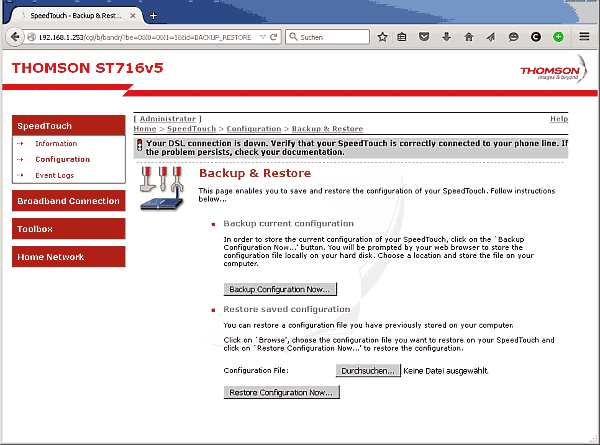
Hier können wir die user.ini herunterladen und wieder aufspielen. Für eine Großansicht auf das Bild klicken.
User.ini herunterladen und bearbeiten: Wir können die Datei user.ini vom Speetouch herunterladen. Dazu gehen wir auf
Home > SpeedTouch > Configuration > Backup & Restore oder
http://192.168.1.254/cgi/b/bandr/?be=0&l0=0&l1=1&tid=BACKUP_RESTORE
und laden uns dort die user.ini herunter. Von dieser machen wir gleich eine Sicherheitskopie. Sollte irgendwas voll daneben gehen und ist der Router nicht mehr im LAN erreichbar können wir einen Hardware-Reset mit einem Knopf auf der Rückseite vornehmen und die user.ini wieder aufspielen. Nach einem Hardware-Reset ist der Router über die IP 192.168.1.254 erreichbar. Ich empfehle diejenige user.ini, welche durch den Hardware-Reset erzeugt wurde, als Grundlage für die Konfiguration des Accespoints zu verwenden.
Die user.ini können wir mit einem TXT-Editor (zum Beispiel Notepad), der keine Formatierungszeichen macht, editieren.
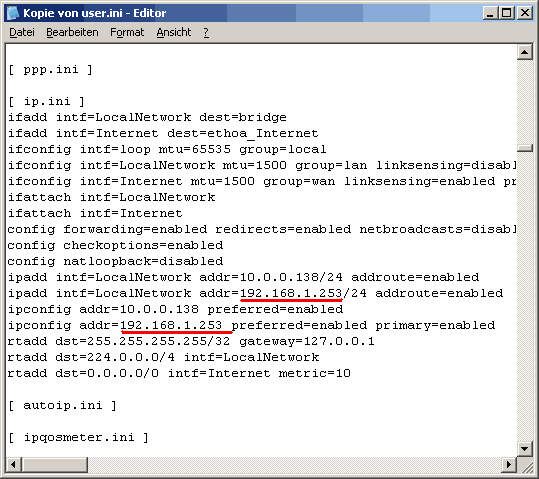
Im Abschnitt ip.ini erhält der Speedtouch-Router eine neue IP-Adresse, im Beispiel 192.168.1.253. Die Änderungen sind rot unterstrichen.
Neue IP auf z.B. 192.168.1.253 vergeben: Als erstes vergeben wir dem Speedtouch Router eine andere IP. In meinem Beispiel möchte ich als neue IP die Adresse 192.168.1.253 haben. Dazu gehen wir in den Abschnit [ ip.ini ] der user.ini und suchen die Zeile
ipadd intf=LocalNetwork addr=192.168.1.254/24 addroute=enabled, welche wir nach
ipadd intf=LocalNetwork addr=192.168.1.253/24 addroute=enabled
unbenennen. Dann suchen wir die Zeile
ipconfig addr=192.168.1.254 preferred=enabled primary=enabled und ändern diese nach
ipconfig addr=192.168.1.253 preferred=enabled primary=enabled um.
Mit dieser Maßnahme haben wir es geschafft dem Router eine andere IP zu vergeben, wenn wir die user.ini wieder einspielen. Danach ist dann der Router und damit auch sein Webinterface über 192.168.1.253 erreichbar.
Zusammendfassend sieht der Abschnitt ip.ini bei mir dann so aus:
[ ip.ini ]
ifadd intf=LocalNetwork dest=bridge
ifadd intf=Internet dest=ethoa_Internet
ifconfig intf=loop mtu=65535 group=local
ifconfig intf=LocalNetwork mtu=1500 group=lan linksensing=disabled
ifconfig intf=Internet mtu=1500 group=wan linksensing=enabled primary=enabled
ifattach intf=LocalNetwork
ifattach intf=Internet
config forwarding=enabled redirects=enabled netbroadcasts=disabled ttl=64 fraglimit=64 defragmode=enabled addrcheck=dynamic mssclamping=enabled
config checkoptions=enabled
config natloopback=disabled
ipadd intf=LocalNetwork addr=10.0.0.138/24 addroute=enabled
ipadd intf=LocalNetwork addr=192.168.1.253/24 addroute=enabled
ipconfig addr=10.0.0.138 preferred=enabled
ipconfig addr=192.168.1.253 preferred=enabled primary=enabled
rtadd dst=255.255.255.255/32 gateway=127.0.0.1
rtadd dst=224.0.0.0/4 intf=LocalNetwork
rtadd dst=0.0.0.0/0 intf=Internet metric=10
Ebenfalls abgeändert wurde der Abschnitt dhcr.ini:
[ dhcr.ini ]
ifconfig intf=LocalNetwork relay=enabled
add name=LocalNetwork_to_127.0.0.1
modify name=LocalNetwork_to_127.0.0.1 addr=127.0.0.1 intf=LocalNetwork giaddr=192.168.1.253
Wenn giaddr nicht angepasst wurde, klappt die Verbindung zum Internet-Router nicht. Wir müssen also an nur drei Stellen die IP-Adresse ändern.
Wlan konfigurieren: Im Webinterface des Routers können wir dann ganz normal das Wlan mit der Verschlüsselung u.s.w. konfigurieren. Gehe auf Home > Home Network > Interfaces > WLAN.
Abschnitt dhcs.ini löschen, um DHCP zu ermöglichen: Allerdings kann dann der Wlan-Zugang noch kein DHCP. Damit der Wlan-Zugang auch DHCP kann, müssen zwei weitere Einträge in der user.ini vorgenommen werden. Dazu gehen wir in den Abschnitt [ dhcs.ini ] und löschen seinen gesamten Inhalt, so das nur noch die Überschrift
[ dhcs.ini ]
vorhanden ist. Das ist alles. Das DCHP-Problem scheint durch durch Löschen des gesamten Inhalts im Abschnitt "dhcr.ini" der user.ini gelöst zu sein.Sollte es Schwierigkeiten geben, empfehle ich einen Hardware-Reset. Dabei entsteht eine neue user.ini, die wir wie hier beschrieben konfigurieren können.
Achtung. Auf dieser Webseite sind Zeilenumbrüche entstanden, die in der user.ini nicht vorkommen dürfen. Die Leerzeilen dürfen auch nicht vorkommen und sind durch das Umkopieren entstanden.
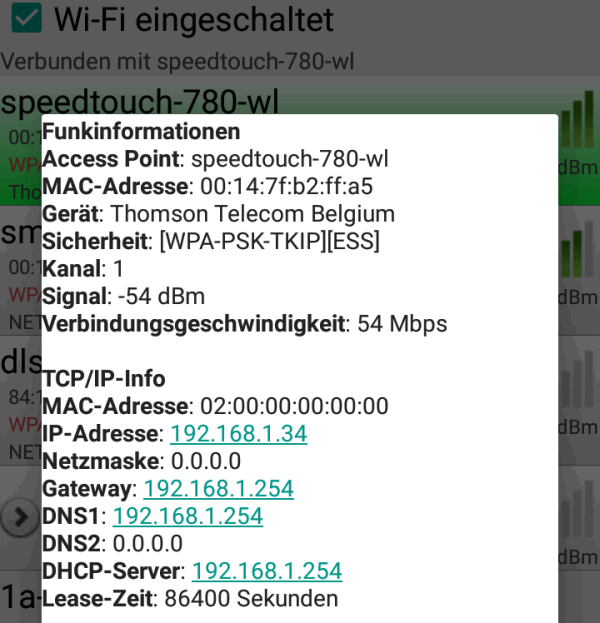
Der Accespoint übernimmt automatisch den Internetzugang des Hauptrouters, der hier die IP 192.168.1.254 besitzt.
Im Webinterface des Speedtouch wurde die Firewall abgeschaltet. Vielleicht stört sich im Betrieb als Accespoint.
Getestet habe ich die Methode beim 780 WL und beim 716v5 WL. Vielleicht klappt die Methode auch mit anderen Speedtouch-Routern. In meinem Heimnetz befindn sich zwei Speedtouch-Router als Accespoint. Sie haben natürlich zwei unterschiedliche IP-Adressen erhalten. Getestet habe ich die Accespoints mit Android-Smartphones. VoIP, Surfen im Web, E-Mail, Youtube und weitere Dienste funktionieren sehr stabil. Diese Accespoints sind ideal, um bestimmte Stellen in der Wohnung oder im Garten besser mit Wlan zu versorgen. Bei Android-Smartphones oder Android-Tablets ist der Verbindungsaufbau denkbar einfach. Einfach die entsprechende Wlan-Station anklicken und beim ersten Mal das Passwort eintippen. Und schon steht die Verbindung.
Von Nachteil ist der relativ hohe Stromverbrauch, da die Router-Funktionen nutzlos weiterlaufen. Ich lasse diese Accespoints deshalb nicht tagelang durchlaufen und schalte sie nur bei Bedarf ein.
Literatur: Wer undendlich viel Zeit hat und tiefer in die Konfiguration der Speedtouch-Router versinken möchte, kann dieses Unterfangen mit Hilfe des 198 Seiten langen CLI Reference Guide anpacken. Der SpeedTouch™706 WL/780 WL Residential ADSL Gateway CLI Reference Guide hat erschöpfende 796 Seiten.
Download der vorkonfigurierten user.ini-Dateien für den Speedtouch 780 WL und 716v5 (Beschreibung in der info.txt lesen): Speedtouch-780-716v5-WL-AccesPoint-Userinis.zip.
Fazit vom September 2019: Funktioniert seit einem Jahr einwandfrei. Nachteilig ist nur der etwas hohe Stromverbrauch.
